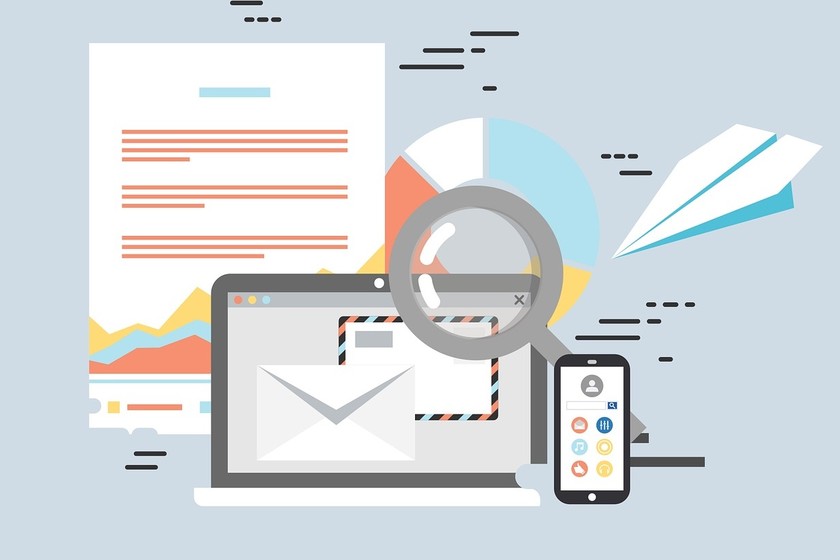Nous avons testé Send Anywhere, une application multiplateforme qui permet d’échanger des fichiers en toute sécurité
Bien que Google développe un système d’échange de fichiers entre appareils Android similaire à l’AirDrop d’Apple, il faut pour l’instant se tourner vers des applications tierces.alors À la recherche d’une alternative intéressante, je suis tombé sur Send Anywhere.
Send Anywhere est une application Échangez des données en toute sécurité entre différents appareils, qu’il s’agisse d’un téléphone, d’une tablette ou d’un ordinateur, quel que soit le système d’exploitation, car il fonctionne sur iOS et Android, ainsi que sur Windows et macOS. Une autre alternative qui a également une sécurité lors de l’envoi de fichiers, j’ai décidé de commenter cela.
ANDROID 12 arrive : actualités et fonctionnalités
Partage de fichiers sécurisé
En plus d’être multi-plateforme, Send Anywhere se démarque également par sa sécurité. Les fichiers que nous échangeons sont cryptés Car la personne qui reçoit notre fichier ne peut l’ouvrir que si nous lui communiquons le mot de passe ou le QR code qui apparaît sur notre écran lorsque nous effectuons une action. Ces codes ont un certain temps d’utilisation et les fichiers sont automatiquement supprimés 48 heures après le téléchargement.
Esthétiquement, L’appli n’est pas une vitrine de l’accessibilité et de l’intuitivité, il faut bien le direAu moins à première vue, la distribution des options est un peu chaotique et désordonnée. La première chose que j’ai faite a été d’activer l’option permettant d’activer le partage de fichiers avec mon ordinateur.
Nous nous inscrivons avec notre compte de messagerie Ils nous ont envoyé un lien pour télécharger l’application et une fois l’inscription confirmée, nous avons pu nous connecter. À ce stade, nous avons activé deux appareils pour les tests, bien que nous puissions avoir n’importe quel nombre d’appareils.
Dans l’application mobile, nous verrons deux options sur l’écran principal : « envoyer » et « J’accepte ». Si nous cliquons sur « Envoyer », un autre nouvel écran s’affiche, avec des onglets en haut avec différentes sections : Récents, Photos, Vidéos, Audios, Applications, Contacts… ils sont tous . Tous les types d’éléments que nous pourrons échanger.
J’ai essayé l’audio et les photos et cela a fonctionné de manière satisfaisante. Nous marquons les fichiers à envoyer et cliquons sur l’icône avec la « flèche vers le haut » dans la zone inférieure. Le code QR et le code numérique apparaissentL’expéditeur doit en avoir un pour recevoir le fichier que nous envoyons. Ces codes sont valables 10 minutes. L’opération sur l’ordinateur est également presque la même.
Aussi, si nous voulons partager un fichier avec plusieurs personnes nous pouvons utiliser le lien Nous pensons que, comme le cas précédent, il a une certaine durée. Il sera supprimé après expiration.
Le fonctionnement de la réception des fichiers est similaireNous sélectionnons l’option « Envoyer » et marquons ce que nous voulons envoyer à un autre appareil. Si nous avons effectué une action, elle apparaîtra dans la liste dans la zone inférieure de l’écran, si c’est le cas, aucun code n’est requis.
il y a une application Windows, macOS, Linux, iOS et Android Nous avons même une version Web, bien qu’elle offre certaines limitations, telles que nous ne pouvons envoyer que des fichiers jusqu’à 2 Go. L’application est gratuite, bien qu’on puisse aussi payer pour supprimer certaines limitations, comme la limitation du nombre de fichiers à envoyer, la vitesse d’envoi…
Si nous décidons de payer, nous aurons accès à des serveurs Plus dédiés avec des vitesses de transfert allant jusqu’à 100 Mo/s, téléchargeons jusqu’à 50 Go à la fois (pour le forfait gratuit de 10 Go) et définissons la date d’expiration que nous voulons.Le prix, comment pourrait-il être, est un abonnement, il y a un 5,99 euros par mois.
Image de couverture | Tahaha Lille 007
PLUS D’INFORMATIONS | ENVOYER PARTOUT